Loading ...
Loading ...
Loading ...
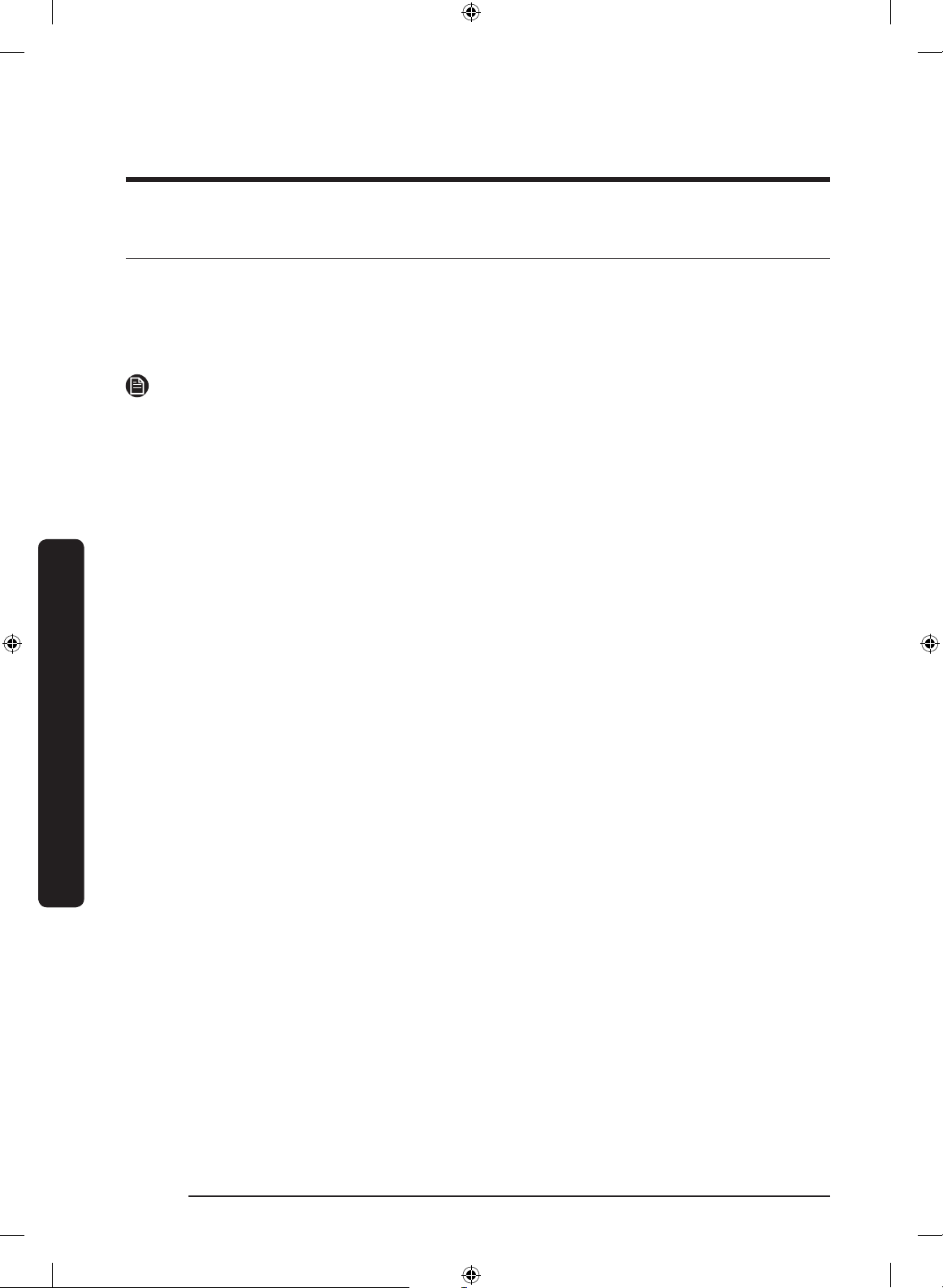
Bedienung
Deutsch54
Bedienung
SmartThings
Installation
Besuchen Sie Google Play Store, Galaxy Apps oder Apple App Store und suchen Sie nach „SmartThings“.
Laden Sie die von Samsung Electronics zur Verfügung gestellte App „SmartThings“ herunter und
installieren Sie diese auf Ihrem Smart-Gerät.
HINWEIS
• Die SmartThings-App ist für Betriebssysteme ab Android 6.0 (Marshmallow) bzw. ab iOS 10.0 sowie
iPhone 6 oder besser ausgelegt und für Samsung Smartphones (Galaxy S und Galaxy Note-Serie)
optimiert.
• Zur Verbesserung der Leistung kann der Hersteller kann nach eigenem Ermessen die SmartThings-App
jederzeit ohne Vorankündigung ändern oder die Unterstützung einstellen.
• Empfohlene Verschlüsselungssysteme sind WPA/TKIP und WPA2/AES. Neuere oder nicht genormte Wi-
Fi-Authentizierungsprotokolle werden nicht unterstützt.
• Drahtlose Netzwerke können durch die sie umgebende drahtlose Kommunikationsumgebung
beeinusst werden.
• Wenn Ihr Internetdienstanbieter die MAC-Adresse Ihres PCs oder Modems zur Identikation
gespeichert hat, kann Ihr Samsung Smart Refrigerator sich möglicherweise nicht mit dem
Internet verbinden. Wenn dies der Fall ist, wenden Sie sich für technische Unterstützung an Ihren
Internetdienstanbieter.
• Die Firewall-Einstellungen Ihres Netzwerks können den Zugriff Ihres Samsung Smart Refrigerator auf
das Internet verhindern. Wenden Sie sich für technische Unterstützung an Ihren Internetdienstanbieter.
Wenn dieses Problem weiter besteht, kontaktieren Sie das nächste Samsung-Kundendienstzentrum
oder einen Samsung-Händler.
• Informationen zur Konguration der Zugangspunkteinstellungen nden Sie im Benutzerhandbuch
unter Zugangspunkte (AP).
• Samsung Smart Kühlschränke unterstützen Wi-Fi 2.4 GHz mit IEEE 802.11 b/g/n und SoftAP Protokolle
(IEEE 802.11 n empfohlen).
• Nicht zugelassene Wi-Fi-Router können sich möglicherweise nicht mit den jeweiligen Samsung Smart
Refrigerators verbinden.
Untitled-3 54 2018-05-04 5:20:32
Loading ...
Loading ...
Loading ...